Како да користите свој Андроид телефон као преносиву Ви-Фи приступну тачку
Многи Андроид паметни телефони и таблети нуде могућност подешавања Ви-Фи приступне тачке тако да други уређаји могу да користе интернет везу вашег телефона. Овај водич показује како да омогућите и користите ову функцију на Самсунг паметном телефону и Гоогле Пикел-у као примерима. Упутства би требало да се односе на већину најновијих Андроид телефона и верзија софтвера.
На вашем Самсунг паметном телефону
Да бисте укључили Ви-Фи приступну тачку, пратите ове кораке:
Иди на Подешавања > Бежичне мреже. Затим додирните Везе >Мобилна приступна тачка и повезивање.
-
Укључите Мобиле Хотспот прекидач. Телефон постаје бежична приступна тачка и приказује поруку на траци са обавештењима када се активира.

-
Да бисте пронашли лозинку и упутства за приступну тачку, додирните Мобиле Хотспот. Користите ову лозинку да повежете своје друге уређаје са приступном тачком, баш као што бисте их повезали са било којом другом Ви-Фи мрежом.
Да бисте променили подразумевану лозинку, додирните Лозинка и унесите нову лозинку.
Будите селективни када делите своју Ви-Фи приступну тачку са другим људима. Такође, подаци обрађени преко ове Ви-Фи функције се рачунају у вашу месечну доделу мобилних података.
На вашем Пикел или стандардном Андроид паметном телефону
Пратите ове кораке да бисте омогућили приступну тачку на Пикел-у или стандардном Андроид-у:
Иди на Подешавања > Мрежа и Интернет.
-
Славина Хотспот и привезивање > ВиФи хотспот.
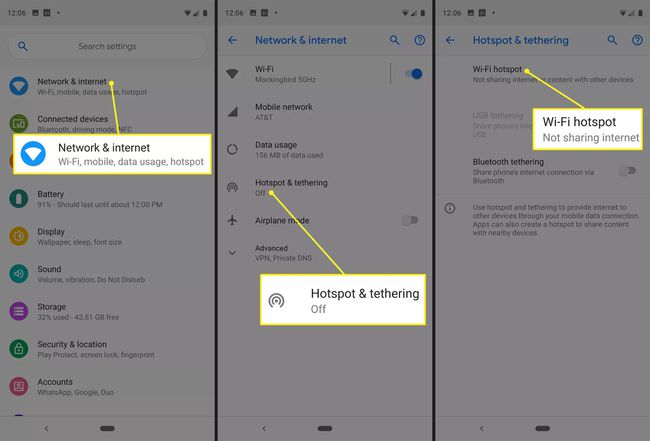
-
Укључите ВиФи хотспот прекидач.

Опционо, промените име приступне тачке, лозинку и друга напредна подешавања као што су аутоматско искључивање и АП опсег.
Пронађите и повежите се на нову Ви-Фи приступну тачку
Када је приступна тачка активирана, повежите своје друге уређаје на њу као на било коју другу Ви-Фи мрежу:
-
На свом уређају пронађите Ви-Фи приступну тачку. Може вас обавестити да су нове бежичне мреже доступне.
Да бисте пронашли бежичне мреже, користите свој Андроид телефон и идите на Подешавања > Бежичне мреже > Ви-Фи подешавања. Затим пратите општа упутства за Ви-Фи везу за већину рачунара.
Успоставите везу уношењем лозинке за Ви-Фи приступну тачку.
Омогућите бесплатно Ви-Фи хотспот на плановима ограничених оператера
Можда нећете добити приступ интернету на свом лаптопу или таблету након што се повежете јер неки бежични оператери ограничавају приступ Ви-Фи приступној тачки само онима који плаћају ову функцију.
У овом случају користите апликацију као што је Еликсир 2, који укључује или искључује Ви-Фи приступну тачку на почетном екрану. Ово омогућава директан приступ функцији приступне тачке и без додавања додатних трошкова од вашег бежичног провајдера. Ако Еликир 2 не ради, ФокФи ради исту ствар.
Имајте на уму да у многим случајевима заобилажење ограничења оператера представља кршење услова пружања услуге у вашем уговору. Користите ове апликације по свом нахођењу.
Савети и разматрања
Када користите Ви-Фи приступну тачку, пратите ове препоруке:
- Искључите функцију Ви-Фи приступне тачке када вам више није потребна. Ако оставите функцију активираном, батерија мобилног телефона се празни.
- Подразумевано, преносиве Ви-Фи приступне тачке су подешене са ВПА2 безбедност и генеричке лозинке. Ако користите приступну тачку на јавном месту или сте забринути да ће хакери пресрести ваше податке, промените лозинку пре него што емитујете свој сигнал.
- Уређаји и оператери користе различите методе за активирање функције мобилне приступне тачке. Неки оператери захтевају употребу самосталне апликације. Проверите конкретна упутства за свој уређај и провајдера сервиса.
